Không giống như macOS, hệ điều hành cung cấp một cách đơn giản để chuyển đổi người dùng và do đó sử dụng nhiều Apple ID một cách dễ dàng, iOS và iPadOS không có tính năng đó. Vì vậy, nếu bạn có nhiều Apple ID cho công việc, sử dụng cá nhân và bất kỳ mục đích nào khác, và bạn đang tự hỏi làm thế nào bạn có thể chuyển đổi giữa chúng trên iPhone và iPad của mình, đừng lo lắng. Dưới đây là cách bạn có thể chuyển đổi Apple ID trên iPhone mà không làm mất dữ liệu.
Contents
- Thay Đổi Apple ID Trên iPhone và iPad
- Điều Gì Xảy Ra Với Dữ Liệu Khi Chuyển Đổi Apple ID?
- Sao lưu dữ liệu trước khi chuyển đổi Apple ID: Tại sao cần thiết?
- Các phương pháp sao lưu dữ liệu phổ biến:
- Mẹo và Thủ Thuật Khi Chuyển Đổi Apple ID
- Các vấn đề thường gặp và cách khắc phục khi chuyển đổi Apple ID
- Ưu và nhược điểm của việc sử dụng nhiều Apple ID
- Kết luận
- FAQ (Câu hỏi thường gặp)
Thay Đổi Apple ID Trên iPhone và iPad
Việc chuyển đổi Apple ID trên iPhone hoặc iPad là một việc khá đơn giản. Dưới đây là cách bạn có thể thực hiện:
- Vào Cài đặt (Settings) -> [Tên của bạn] -> Đăng xuất (Sign Out).
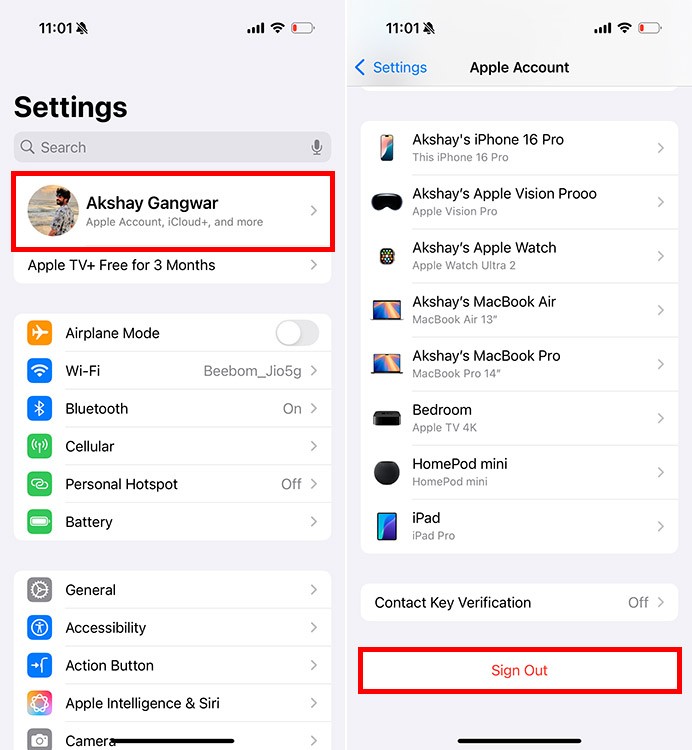 Đăng xuất khỏi Apple ID trên iPhone
Đăng xuất khỏi Apple ID trên iPhone
- Nhập mật khẩu Apple ID của bạn và nhấn vào “Tắt (Turn Off)”. Sau đó, chọn dữ liệu bạn muốn giữ trên iPhone và nhấn vào “Đăng xuất (Sign Out)”.
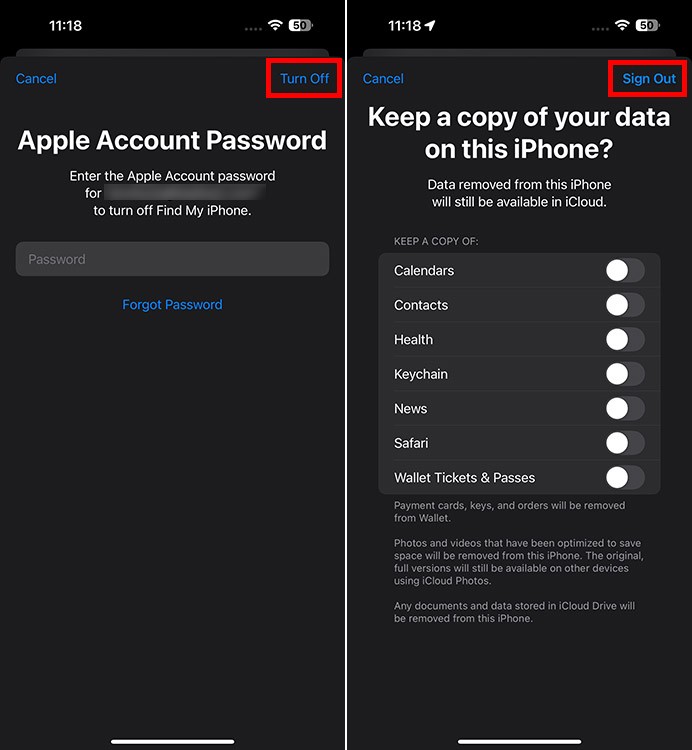 Tắt Apple ID và Đăng xuất trên iPhone
Tắt Apple ID và Đăng xuất trên iPhone
- Sau khi bạn đã đăng xuất, hãy quay lại Cài đặt và nhấn vào “Apple Account”. Làm theo hướng dẫn trên màn hình để đăng nhập bằng Apple ID bạn muốn sử dụng.
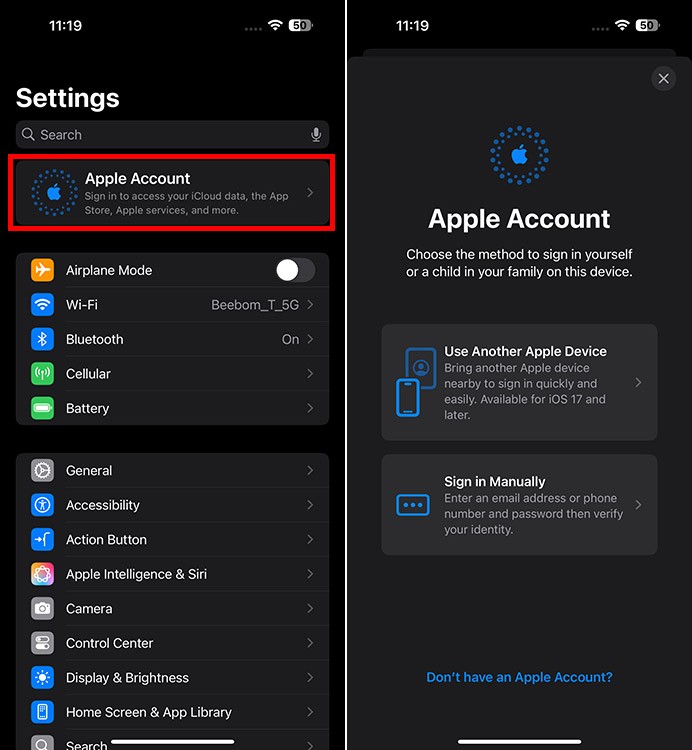 Đăng nhập bằng Apple ID khác trên iPhone
Đăng nhập bằng Apple ID khác trên iPhone
Về cơ bản, đó là tất cả những gì bạn cần làm để chuyển đổi Apple ID trên iPhone. Nếu bạn đang sử dụng iPad, quy trình này về cơ bản là giống nhau, vì vậy bạn có thể làm theo các bước được đề cập ở trên để thay đổi Apple ID trên iPad của mình.
Điều Gì Xảy Ra Với Dữ Liệu Khi Chuyển Đổi Apple ID?
Nếu bạn lo lắng về dữ liệu của mình khi chuyển đổi Apple ID, đây là những gì bạn cần biết. Đầu tiên, khi bạn đăng xuất khỏi Apple ID, bạn sẽ có tùy chọn giữ một bản sao của các dữ liệu sau trên iPhone của mình:
- Danh bạ (Contacts)
- Lịch (Calendar)
- Dữ liệu Sức khỏe (Health data)
- Thông tin Chuỗi khóa (Keychain information)
- Dữ liệu Safari (Safari data)
- Dữ liệu Chứng khoán (Stocks data)
Mặt khác, nếu bạn lo lắng về ảnh và video trên iPhone của mình, tất cả dữ liệu đó sẽ được sao lưu lên iCloud nếu bạn sử dụng Ảnh iCloud. Tuy nhiên, điều đó có nghĩa là ảnh đã được chuyển sang iCloud để tiết kiệm dung lượng lưu trữ trên iPhone sẽ bị xóa khỏi iPhone của bạn khi bạn chuyển đổi Apple ID. Chúng vẫn sẽ khả dụng trên iCloud, cũng như trên bất kỳ thiết bị nào khác đã đăng nhập bằng Apple ID ban đầu.
Điều quan trọng nhất là bạn nên sao lưu ảnh của mình lên iCloud Photos, Google Photos hoặc một dịch vụ lưu trữ đám mây tương tự để đảm bảo bạn không vô tình làm mất bất kỳ dữ liệu nào.
Sao lưu dữ liệu trước khi chuyển đổi Apple ID: Tại sao cần thiết?
Việc sao lưu dữ liệu trước khi chuyển đổi Apple ID là một bước cực kỳ quan trọng. Việc này giúp đảm bảo an toàn cho thông tin cá nhân, ảnh, video, và các dữ liệu quan trọng khác của bạn trong trường hợp có sự cố xảy ra trong quá trình chuyển đổi.
Các phương pháp sao lưu dữ liệu phổ biến:
- Sao lưu lên iCloud: Đây là phương pháp đơn giản và tiện lợi nhất. Bạn chỉ cần bật tính năng sao lưu iCloud trong cài đặt của iPhone/iPad.
- Sao lưu qua iTunes (hoặc Finder trên macOS Catalina trở lên): Kết nối thiết bị với máy tính và sử dụng iTunes hoặc Finder để tạo bản sao lưu đầy đủ.
- Sử dụng dịch vụ lưu trữ đám mây của bên thứ ba: Các dịch vụ như Google Drive, Dropbox, OneDrive cũng cho phép bạn sao lưu dữ liệu từ thiết bị iOS.
Mẹo và Thủ Thuật Khi Chuyển Đổi Apple ID
- Đảm bảo kết nối internet ổn định: Quá trình đăng xuất và đăng nhập Apple ID, cũng như sao lưu và khôi phục dữ liệu, đều yêu cầu kết nối internet.
- Ghi nhớ mật khẩu Apple ID mới: Sau khi chuyển đổi, hãy đảm bảo bạn nhớ mật khẩu Apple ID mới để tránh gặp rắc rối trong tương lai.
- Kiểm tra kỹ dữ liệu sau khi chuyển đổi: Sau khi hoàn tất quá trình chuyển đổi, hãy kiểm tra kỹ xem tất cả dữ liệu quan trọng của bạn đã được chuyển sang Apple ID mới hay chưa.
- Tắt xác thực hai yếu tố (nếu cần): Trong một số trường hợp, bạn có thể cần tắt xác thực hai yếu tố để quá trình chuyển đổi diễn ra suôn sẻ hơn. Tuy nhiên, hãy nhớ bật lại tính năng này sau khi hoàn tất để bảo vệ tài khoản của bạn.
Các vấn đề thường gặp và cách khắc phục khi chuyển đổi Apple ID
Trong quá trình chuyển đổi Apple ID, người dùng có thể gặp phải một số vấn đề. Dưới đây là một số vấn đề thường gặp và cách khắc phục:
- Không thể đăng xuất khỏi Apple ID cũ:
- Đảm bảo bạn đã nhập đúng mật khẩu.
- Kiểm tra kết nối internet.
- Khởi động lại thiết bị và thử lại.
- Mất dữ liệu sau khi chuyển đổi:
- Kiểm tra xem bạn đã sao lưu dữ liệu trước khi chuyển đổi chưa.
- Khôi phục dữ liệu từ bản sao lưu iCloud hoặc iTunes.
- Liên hệ với bộ phận hỗ trợ của Apple để được trợ giúp.
- Không thể tải xuống ứng dụng đã mua trước đó:
- Đảm bảo bạn đã đăng nhập bằng Apple ID đã sử dụng để mua ứng dụng.
- Kiểm tra xem ứng dụng có tương thích với phiên bản iOS hiện tại của bạn không.
- Thử tải lại ứng dụng từ App Store.
- Gặp lỗi xác thực hai yếu tố:
- Đảm bảo bạn đã nhập đúng mã xác minh được gửi đến thiết bị tin cậy của bạn.
- Nếu bạn không nhận được mã xác minh, hãy thử yêu cầu mã mới hoặc sử dụng mã khôi phục.
Ưu và nhược điểm của việc sử dụng nhiều Apple ID
Việc sử dụng nhiều Apple ID có thể hữu ích trong một số trường hợp, nhưng cũng có một số nhược điểm cần xem xét:
Ưu điểm:
- Phân tách dữ liệu cá nhân và công việc: Sử dụng Apple ID riêng biệt cho công việc và mục đích cá nhân giúp bạn dễ dàng quản lý và bảo vệ dữ liệu của mình.
- Chia sẻ nội dung với gia đình: Bạn có thể sử dụng tính năng “Chia sẻ trong gia đình” của Apple để chia sẻ ứng dụng, nhạc, phim, và các nội dung khác với các thành viên trong gia đình mà không cần chia sẻ mật khẩu Apple ID.
- Sử dụng các dịch vụ Apple khác nhau ở các quốc gia khác nhau: Một số dịch vụ của Apple có thể không khả dụng ở tất cả các quốc gia. Việc sử dụng Apple ID khác nhau cho phép bạn truy cập các dịch vụ này.
Nhược điểm:
- Khó quản lý nhiều tài khoản: Bạn cần nhớ mật khẩu và thông tin đăng nhập của tất cả các Apple ID của mình.
- Khó chia sẻ dữ liệu giữa các tài khoản: Việc chia sẻ dữ liệu giữa các Apple ID khác nhau có thể phức tạp và tốn thời gian.
- Có thể gây nhầm lẫn: Bạn có thể vô tình đăng nhập vào sai Apple ID khi tải xuống ứng dụng hoặc mua hàng.
Kết luận
Chuyển đổi Apple ID trên iPhone và iPad là một quá trình đơn giản, nhưng điều quan trọng là phải thực hiện cẩn thận và sao lưu dữ liệu của bạn trước khi bắt đầu. Bằng cách làm theo các bước được nêu trong bài viết này, bạn có thể chuyển đổi Apple ID một cách an toàn và không làm mất bất kỳ dữ liệu nào.
- Hướng dẫn chính thức từ Apple: https://support.apple.com/en-us/HT203983
FAQ (Câu hỏi thường gặp)
1. Tôi có thể chuyển tất cả mọi thứ từ một Apple ID sang một Apple ID khác không?
Ngoài các dữ liệu đã đề cập, có khả năng một số dữ liệu có thể bị thiếu sau khi bạn chuyển đổi Apple ID. Ví dụ: tất cả ảnh và video mà bạn đã tối ưu hóa để tiết kiệm dung lượng sẽ bị xóa khỏi iPhone/iPad của bạn. Nhưng đừng lo lắng. Dữ liệu của bạn vẫn sẽ có trên iCloud và bạn có thể dễ dàng khôi phục nó. Ngoài ra, ảnh/video gốc vẫn sẽ có trên các thiết bị khác nhờ Ảnh iCloud.
2. Tôi có thể thay đổi Apple ID của mình mà không làm mất ứng dụng của mình không?
Trong khi dữ liệu vẫn an toàn, thì ứng dụng thì không. Ứng dụng được tải xuống khi đăng nhập vào một Apple ID sẽ không được chuyển sang một Apple ID khác. Nhưng nếu bạn chỉ cần chỉnh sửa Apple ID của mình, ứng dụng và các giao dịch mua được thực hiện thông qua nó sẽ vẫn ở đó.
3. Việc thay đổi Apple ID của tôi có xóa bất kỳ thứ gì không?
Nếu bạn chỉ có ý định thay đổi Apple ID của mình, dữ liệu của bạn sẽ không đi đâu cả. Nhưng nếu bạn chuyển sang một Apple ID khác, một số dữ liệu sẽ bị xóa khỏi thiết bị của bạn. Mặc dù vậy, bạn luôn có thể khôi phục nó nếu được lưu trên iCloud.
4. Làm thế nào để kiểm tra xem dữ liệu của tôi đã được sao lưu lên iCloud chưa?
Vào Cài đặt (Settings) -> [Tên của bạn] -> iCloud -> Sao lưu iCloud (iCloud Backup). Đảm bảo rằng “Sao lưu iCloud” đang bật và kiểm tra thời gian sao lưu gần nhất.
5. Tôi có thể sử dụng cùng một địa chỉ email cho nhiều Apple ID không?
Không, mỗi Apple ID yêu cầu một địa chỉ email duy nhất. Bạn không thể sử dụng cùng một địa chỉ email cho nhiều Apple ID.
6. Tôi có cần phải xóa Apple ID cũ sau khi chuyển đổi không?
Bạn không cần phải xóa Apple ID cũ, nhưng bạn nên thay đổi mật khẩu và tắt xác thực hai yếu tố để bảo vệ tài khoản của bạn.
7. Tôi có thể chuyển đổi Apple ID bao nhiêu lần?
Không có giới hạn về số lần bạn có thể chuyển đổi Apple ID trên iPhone hoặc iPad của mình.
